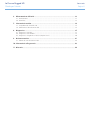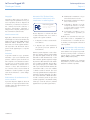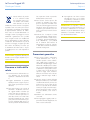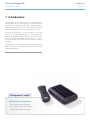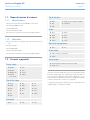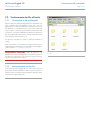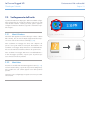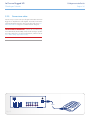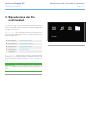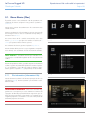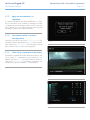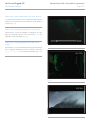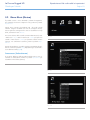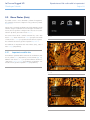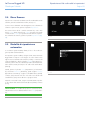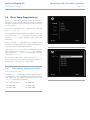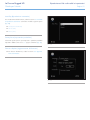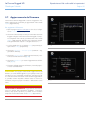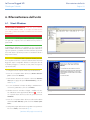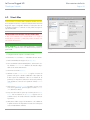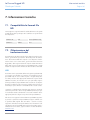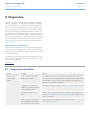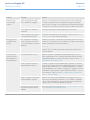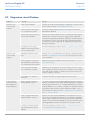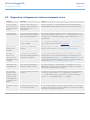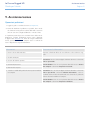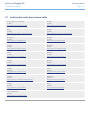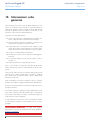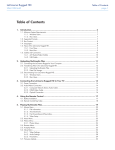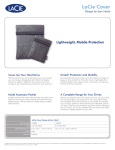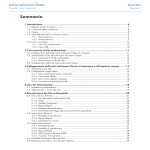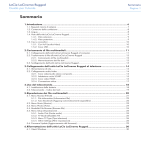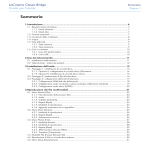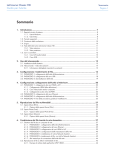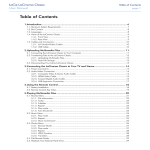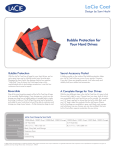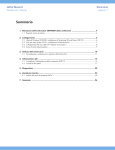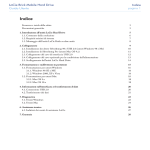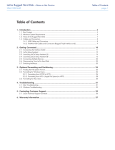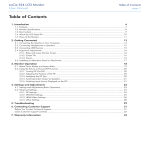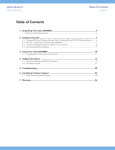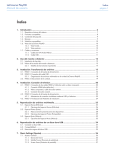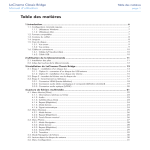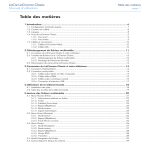Download LaCinema Rugged HD Manual
Transcript
LaCinema Rugged HD Guida per l'utente Sommario 1.Introduzione................................................................................................................. 6 1.1.Requisiti minimi di sistema................................................................................................................ 7 1.1.1. Utenti Windows................................................................................................................... 7 1.1.2. Utenti Mac.......................................................................................................................... 7 1.2.Formati supportati........................................................................................................................... 7 1.3.Contenuto della confezione.............................................................................................................. 8 1.4.Lingue............................................................................................................................................ 8 1.5.Viste dell'unità LaCie LaCinema Rugged HD...................................................................................... 9 1.5.1. Vista anteriore..................................................................................................................... 9 1.5.2. Vista posteriore.................................................................................................................... 9 1.6.Cavi e connettori........................................................................................................................... 10 1.6.1. Cavi A/V (audio/video)...................................................................................................... 10 1.6.2. Cavo USB......................................................................................................................... 10 2. Caricamento di file multimediali................................................................................ 11 2.1.Collegamento dell'unità al computer............................................................................................... 11 2.2.Trasferimento dei file all'unità......................................................................................................... 12 2.2.1. Caricamento di file multimediali.......................................................................................... 12 2.2.2. Memorizzazione dei file dati................................................................................................ 12 2.3.Scollegamento dell'unità ............................................................................................................... 13 2.3.1. Utenti Windows................................................................................................................. 13 2.3.2. Utenti Mac........................................................................................................................ 13 3. Collegamento dell'unità al televisore......................................................................... 14 3.1.Alimentazione di rete..................................................................................................................... 14 3.2.Collegamento audio/video............................................................................................................ 14 3.2.1. Cavo video/audio stereo composito.................................................................................... 14 3.2.2. Cavo video HDMI.............................................................................................................. 15 3.2.3. Connessione ottica............................................................................................................ 16 4. Uso del telecomando................................................................................................. 17 4.1.Installazione della batteria.............................................................................................................. 17 4.2.Telecomando – Indice dei pulsanti.................................................................................................. 18 5. Riproduzione dei file multimediali.............................................................................. 19 5.1.Menu Movies (Film)....................................................................................................................... 20 5.1.1. File information (Informazioni file)....................................................................................... 20 5.1.2. Aggiunta automatica di un segnalibro................................................................................. 21 5.1.3. Scorrimento veloce in avanti e riavvolgimento...................................................................... 21 5.1.4. Video Setup (Impostazione del video).................................................................................. 21 5.2.Menu Music (Musica)..................................................................................................................... 23 5.3.Menu Photos (Foto)....................................................................................................................... 24 5.3.1. Impostazione delle foto...................................................................................................... 24 5.4.Menu Browser............................................................................................................................... 25 5.5.Modalità di riproduzione automatica.............................................................................................. 25 5.6.Menu Setup (Impostazione)............................................................................................................ 26 5.6.1. Video Settings (Impostazioni video)...................................................................................... 26 5.6.2. Audio Settings (Impostazioni audio)..................................................................................... 28 5.6.3.Parametri.......................................................................................................................... 29 5.7.Aggiornamento del firmware.......................................................................................................... 32 Sommario Pagina 1 LaCinema Rugged HD Guida per l'utente 6. Riformattazione dell'unità.......................................................................................... 33 6.1.Utenti Windows............................................................................................................................. 33 6.2.Utenti Mac.................................................................................................................................... 35 7. Informazioni tecniche................................................................................................. 36 7.1.Compatibilità dei formati file HD.................................................................................................... 36 7.2.Ottimizzazione del trasferimento dati............................................................................................... 36 8.Diagnostica................................................................................................................ 37 8.1.Diagnostica: utenti Mac................................................................................................................. 37 8.2.Diagnostica: utenti Windows.......................................................................................................... 39 8.3.Diagnostica: collegamento a televisore/impianto stereo................................................................... 40 9. Assistenza tecnica...................................................................................................... 41 9.1.Indirizzi dei centri di assistenza LaCie.............................................................................................. 42 10.Informazioni sulla garanzia....................................................................................... 43 11.Glossario.................................................................................................................... 44 Sommario Pagina 2 LaCinema Rugged HD Guida per l'utente Copyright Copyright © 2011 LaCie. Tutti i diritti riservati. La presente pubblicazione non può essere riprodotta, salvata su dispositivi di archiviazione, né trasmessa in alcuna forma e tramite alcun mezzo elettronico o meccanico (fotocopiatrice, registratore o altro) per intero o in parte, senza la preventiva autorizzazione scritta di LaCie. Marchi commerciali Apple, Mac e Macintosh sono marchi registrati di Apple Inc. Microsoft, Windows 98, Windows 98 SE, Windows 2000, Windows Millennium Edition, Windows XP e Windows Vista sono marchi registrati di Microsoft Corporation. Gli altri marchi citati in questa Guida appartengono ai rispettivi proprietari. Variazioni La presente Guida ha scopo puramente informativo e può essere modificata senza preavviso. Sebbene questo documento sia stato compilato con la massima accuratezza, LaCie non si assume alcuna responsabilità relativamente a eventuali errori o omissioni e all'uso delle informazioni in esso contenute. LaCie si riserva il diritto di modificare o rivedere il prodotto e la guida senza alcuna limitazione e senza obbligo di preavviso. Dichiarazione di conformità con le norme canadesi Il presente dispositivo digitale di Classe B è conforme ai requisiti previsti dalle norme canadesi relative alle apparecchiature che causano interferenze. 110427v1.1 Sezione preliminare Pagina 3 Normative FCC (Federal Communications Commissions) sulle interferenze in radiofrequenza LaCinema Rugged HD Conforme agli standard FCC Per la casa o l'ufficio Questo dispositivo è conforme alla Parte 15 delle Normative FCC. Il suo utilizzo è soggetto alle seguenti condizioni: 1. Il dispositivo non deve causare interferenze dannose 2. Il dispositivo può subire interferenze, che possono provocare problemi di funzionamento NOTA: il presente dispositivo è stato collaudato ed è risultato conforme ai limiti stabiliti per i dispositivi digitali di Classe B, ai sensi della Parte 15 delle Normative FCC. I valori limite intendono garantire ragionevoli margini di protezione dalle interferenze nelle installazioni a carattere residenziale. Questo dispositivo genera, impiega e può emettere onde radio e può causare interferenze dannose alle comunicazioni radio se non viene installato e utilizzato secondo le istruzioni. Non viene comunque garantita l'assenza completa di interferenze in situazioni particolari. Se il dispositivo causa interferenze e disturbi alla ricezione radio o televisiva (evento che può essere accertato spegnendo e riaccendendo l'unità), l'utente può cercare di risolvere il problema applicando una o più delle seguenti misure: ✦✦ Modificando l'orientamento o la posizione delle antenne riceventi ✦✦ Aumentando la distanza tra il dispositivo e l'unità ricevente ✦✦ Collegando il dispositivo a una diversa presa di corrente o a un diverso circuito elettrico rispetto a quello dell'apparecchio ricevente ✦✦ Consultando il rivenditore o un tecnico radiotelevisivo qualificato per assistenza Modifiche non autorizzate da LaCie possono rendere nulla la compatibilità con le normative FCC e le normative di settore canadesi, nonché impedire all'utente di usare il prodotto. Dichiarazione del costruttore relativa alle certificazioni CE LaCie dichiara sotto la propria responsabilità che il presente prodotto è conforme ai seguenti direttive europee: 2004/108/EC (EMC) e 2006/95/EC (Safety) ATTENZIONE: Modifiche non autorizzate dal produttore possono annullare il diritto dell'utente a utilizzare il prodotto. LaCinema Rugged HD Guida per l'utente Questo simbolo sul prodotto o la confezione indica che il prodotto non può essere smaltito come normale rifiuto domestico. In caso di smaltimento, l'utente è tenuto a consegnare il prodotto usato a un centro per la raccolta autorizzato, specializzato nel riciclaggio di apparecchiature elettriche ed elettroniche usate. La raccolta differenziata e il riciclaggio aiutano a proteggere le risorse ambientali e garantiscono che i prodotti nocivi vengano riciclati con modalità tali da non danneggiare la salute dell'uomo e l'ambiente. Per informazioni sui punti di raccolta e riciclaggio, rivolgersi agli uffici del comune di residenza, al servizio per lo smaltimento dei rifiuti locale o al punto vendita presso cui è stato acquistato il prodotto. ATTENZIONE: La garanzia dell'unità può decadere se non vengono rispettate le precauzioni indicate. Sicurezza e tutela della salute ✦✦ La manutenzione dell'unità deve essere effettuata solo da personale qualificato e debitamente autorizzato. ✦✦ Leggere attentamente la presente Guida per l'utente e seguire le procedure corrette per la messa in servizio dell'unità. ✦✦ Non aprire l'unità e non cercare di smontarla o modificarla. Non inserire oggetti metallici nell'unità per evitare rischi di scosse elettriche, corto circuiti o emissioni pericolose. Le unità disco fornite con l'unità LaCie LaCinema Rugged HD non contengono parti la cui manutenzione possa essere effettuata dagli utenti. Se si rilevano problemi di funzionamento, Sezione preliminare Pagina 4 fare ispezionare l'unità a personale dell'Assistenza tecnica LaCie. ✦✦ Non lasciare l'unità esposta alla pioggia, né utilizzarla vicino all'acqua o in presenza di umidità. Non collocare sull'unità oggetti contenenti liquidi, per evitare che penetrino nelle aperture, provocando scosse elettriche, cortocircuiti, incendi o lesioni personali. ✦✦ Verificare che il computer e l'unità siano correttamente collegati a terra, per ridurre al minimo i rischi di scosse elettriche. Requisiti dell'alimentazione: 100-240 V~, 1,5 A, 60-50 Hz. Le variazioni nella tensione di alimentazione non devono superare ± 10% delle sovratensioni transitorie nominali di categoria II. Precauzioni generiche ✦✦ Non esporre l'unità a temperature esterne all'intervallo 5°C – 35°C, a umidità operative esterne all'intervallo 5-80% (senza condensa) o a umidità di immagazzinaggio esterne all'intervallo 10-90% (senza condensa), per evitare di danneggiare l'unità o deformare il casing. Non collocare l'unità vicino a fonti di calore né esporla ai raggi solari, nemmeno attraverso la finestra. Non collocare l'unità in ambienti troppo freddi o umidi. ✦✦ Staccare sempre la spina dell’unità dalla presa elettrica se, a causa delle condizioni atmosferiche, le linee elettriche possono essere colpite da fulmini e se si prevede di non utilizzare l’unità per lunghi periodi di tempo. Questa precauzione riduce il rischio di scosse elettriche, corto circuiti o incendi. ✦✦ Utilizzare solo l'alimentatore fornito con l'unità. ✦✦ Non appoggiare oggetti pesanti sopra l'unità ed evitare di applicare una forza eccessiva sulla stessa. ✦✦ Non applicare una forza eccessiva sull'unità. Nel caso in cui si verifichi un problema, consultare la sezione Diagnostica di questa guida. ATTENZIONE: Per rispettare i limiti di emissione FCC ed evitare interferenze con la ricezione radiotelevisiva è necessario utilizzare un cavo di alimentazione di tipo schermato. È essenziale utilizzare solo il cavo di alimentazione fornito. LaCinema Rugged HD Guida per l'utente Sezione preliminare Pagina 5 Temperature operative ✦✦ Non esporre l'unità a temperature inferiori a 5°C o superiori a 30°C. Al pari di qualsiasi dispositivo audio/video professionale, l'unità LaCie LaCinema Rugged HD dispone di un efficiente sistema di dissipazione del calore, Lasciare uno spazio di 5 cm su tutti i lati per garantire la circolazione dell'aria richiesta per prevenire problemi di surriscaldamento, come mostra la Fig. 01. ✦✦ Non impilare l'unità su altri dispositivi audio/video come televisori, videoregistratori o lettori DVD, perché possono richiedere requisiti analoghi per la circolazione dell'aria nonché le stesse precauzioni di utilizzo. Vedere la Fig. 02. 5 cm 5 cm Fig. 01 INFORMAZIONI IMPORTANTI: LaCie non garantisce in nessuna circostanza il recupero o il ripristino dei dati in caso di danni o perdita riconducibili all'uso dell'unità LaCie. Per prevenire possibili perdite di dati, LaCie consiglia vivamente di effettuare DUE copie dei dati e di conservarne ad esempio una su un'unità disco esterna e l'altra sull'unità disco interna, oppure su un'altra unità disco esterna o su un supporto di storage rimovibile. LaCie offre un'ampia scelta di unità CD e DVD. Per ulteriori informazioni sulle soluzioni più idonee per il backup, visitare il sito Web di LaCie. INFORMAZIONI IMPORTANTI: 1 GB = 1.000.000.000 di byte. 1 TB = 1.000.000.000.000 di byte. Dopo la formattazione, la capacità effettiva varia a seconda dell'ambiente operativo (in genere del 5-10% in meno). Fig. 02 5 cm LaCinema Rugged HD Guida per l'utente 1.Introduzione Congratulazioni per aver acquistato la nuova unità LaCie LaCinema Rugged HD. Questa unità portatile può essere collegata direttamente a numerosi dispositivi audio/video e usata per riprodurre subito filmati personali, musica o foto. Inoltre, garantisce prestazioni superiori agli standard grazie all'elevata qualità video e audio. Per iniziare la riproduzione, è necessario trasferire i film, i brani musicali e le foto desiderati dal proprio PC o Mac all'unità LaCie LaCinema Rugged HD. Quindi, è sufficiente collegare l'unità al televisore ed utilizzare il telecomando per esplorare i menu e selezionare i brani musicali da ascoltare, le foto da visualizzare o i film da riprodurre. L'unità supporta i formati video MPG, AVI, MP4, MKV, WMV, ISO, VOB, IFO, ASF, TS, TP, TRP, MTS, M2TS e DAT per la massima flessibilità di riproduzione. Collegamenti rapidi Selezionare un argomento: ✦✦ Caricamento di file multimediali ✦✦ Collegamento dell’unità al televisore ✦✦ Riproduzione dei file multimediali Introduzione Pagina 6 LaCinema Rugged HD Guida per l'utente Introduzione Pagina 7 1.1. Requisiti minimi di sistema 1.1.1. Utenti Windows Tipi di file foto ✦✦ PNG ✦✦ JPEG (eccetto Progressive JPEG) ✦✦ Processore Intel Pentium II da 500 MHz o più potente ✦✦ GIF ✦✦ HD-JPEG ✦✦ Windows 2000, XP o Vista ✦✦ BMP ✦✦ 256 MB di RAM Audio ✦✦ Porta di interfaccia USB ✦✦ Connessione a Internet (per scaricare gli aggiornamenti) 1.1.2. Utenti Mac ✦✦ Processore G4 o più potente oppure processore Intel Core Duo ✦✦ Mac OS X 10.3 ✦✦ MP3 ✦✦ AAC** ✦✦ WMA ✦✦ AC3 ✦✦ WAV ✦✦ MP4 ✦✦ OGG ✦✦ PCM Elenchi di riproduzione ✦✦ M3U ✦✦ 256 MB di RAM ✦✦ PLS Uscite video ✦✦ Porta di interfaccia USB ✦✦ Connessione a Internet (per scaricare gli aggiornamenti) ✦✦ Video composito: NTSC/PAL ✦✦ HDMI 1.2. Formati supportati Uscite audio ✦✦ Audio analogica dual stereo (sinistra e destra) Codec video ✦✦ SPDIF ottica ✦✦ MPEG-1 ✦✦ XviD ✦✦ MPEG-2 ✦✦ VC-1 ✦✦ MPEG-2 HD ✦✦ H.264 ✦✦ MPEG4 Parte 2 ASP ✦✦ WMV9 * Mac OS: la funzione DVD Video può essere usata tramite VOB / IFO (nella cartella Video_TS). Le dimensioni dei file ISO DVD non possono superare 4 GB. Il file system FAT32 / MS-DOS non consente di utilizzare file di dimensioni superiori a 4 GB. Non formattare l'unità in formato HFS+ poiché non è supportato. Tipi di file video ✦✦ MPG ✦✦ IFO ✦✦ TS ✦✦ MPEG ✦✦ WMV ✦✦ ASF ✦✦ MP4 ✦✦ MKV ✦✦ DAT ✦✦ AVI ✦✦ TP ✦✦ MTS ✦✦ ISO ✦✦ TRP ✦✦ M2TS ✦✦ SUB ✦✦ SMI ✦✦ VOB Sottotitoli ✦✦ SRT ** Supporta la riproduzione di brani musicali acquistati da iTunes codificati (m4a) e senza protezione DRM. LaCinema Rugged HD Guida per l'utente Introduzione Pagina 8 1.3. Contenuto della confezione La confezione dell'unità LaCie LaCinema Rugged HD contiene il sistema tower e la scatola degli accessori che contiene i seguenti componenti: 1. LaCinema Rugged HD 2. Telecomando 3. 2 batterie AAA 4. Cavo video/stereo composito 5. Cavo HDMI 6. Cavo USB 7. Alimentatore esterno 8. Guida d'installazione rapida 9. CD contenente le utility LaCie con Guida per l'utente dettagliata e software INFORMAZIONI IMPORTANTI: conservare sempre la confezione originale. In caso di riparazione o manutenzione, l'unità da riparare deve essere restituita nell'imballaggio originale. LaCinema R U G G E D 1.4. Lingue D ESIG N BY NE IL PO U LTON HD Lingue supportate Quick Install Guide ❖Inglese ❖Olandese ❖Francese ❖Russo ❖Tedesco ❖Svedese ❖Italiano ❖Spagnolo Per un elenco completo delle lingue supportate, visitare il sito Web di LaCie. LaCinema Rugged HD Guida per l'utente Introduzione Pagina 9 1.5. Viste dell'unità LaCie LaCinema Rugged HD 1.5.1. Vista anteriore 1. LED di stato dell'unità – Spia lampeggiante che indica l'attività dell'unità. 2. Ricevitore a infrarossi – Riceve il segnale a infrarossi del telecomando. Verificare che il ricevitore possa ricevere regolarmente il segnale. 1.5.2. Vista posteriore 1. Connettore del cavo alimentazione Fig. 03 2. Porta USB 3. Uscita S/PDIF audio ottica 4. Connettore video/stereo composito 5. Connettore HDMI Fig. 04 LaCinema Rugged HD Guida per l'utente Introduzione Pagina 10 1.6. Cavi e connettori 1.6.1. Cavi A/V (audio/video) I cavi A/V servono per trasmettere i segnali audio e video allo stereo e al televisore. L'unità LaCie LaCinema Rugged HD supporta i seguenti standard audio/video: 1. Video/audio stereo composito – Rappresenta la connessione video più diffusa. L'unità dispone di ingressi audio stereo a sinistra (bianco) e a destra (rosso). Se il televisore dispone solo di un connettore SCART, è possibile acquistare un adattatore da un negozio di elettronica per collegare le spine video/audio stereo composite alla connessione SCART. 2. HDMI (High-Definition Multimedia Interface) – Rappresenta il metodo audio/video migliore per collegare l'unità LaCie LaCinema Rugged al televisore ad alta definizione. 1.6.2. Cavo USB USB è una tecnologia di input/output seriale utilizzata per il collegamento di periferiche a un computer o ad altre periferiche. Hi-Speed USB 2.0, l'ultima implementazione di questo standard, garantisce la larghezza di banda e le velocità di trasferimento dati necessarie per supportare periferiche ad alta velocità come le unità disco fisse, le unità CD/DVD e le videocamere digitali. Fig. 05 Vantaggi dell'interfaccia Hi-Speed USB 2.0 ✦✦ Compatibilità con le tecnologie precedenti: Hi-Speed USB 2.0 è conforme alle specifiche USB originali. ✦✦ Collegabile a caldo (hot plug): consente di aggiungere o rimuovere periferiche senza arrestare o riavviare il computer. Cavo USB incluso L'unità LaCie LaCinema Rugged HD viene fornita con un cavo HiSpeed USB 2.0 omologato per l'interfaccia USB 2.0, che garantisce trasferimenti dati estremamente veloci quando viene collegata a una porta Hi-Speed USB 2.0. Il cavo può essere utilizzato anche per i collegamenti a una porta USB, tuttavia in questo caso la velocità massima consentita sarà quella dell'interfaccia USB 1.1. NOTA TECNICA: le velocità di trasferimento dati Hi-Speed USB 2.0 sono garantite solo se le periferiche sono collegate a un'interfaccia host Hi-Speed USB 2.0. In caso contrario, la velocità sarà equivalente a quella dell'interfaccia USB 1.1. Fig. 06 - Terminazioni del cavo USB LaCinema Rugged HD Guida per l'utente Caricamento di file multimediali Pagina 11 2.Caricamento di file multimediali 2.1. Collegamento dell'unità al computer 1. Collegare il cavo USB all'unità LaCie LaCinema Rugged e al computer (Fig. 07). 2. Se la porta USB del computer non fornisce alimentazione sufficiente, può essere necessario usare l'alimentatore fornito con l'unità LaCie LaCinema Rugged. Utenti PC 3. Dopo qualche secondo l'icona dell'unità LaCie LaCinema Rugged viene visualizzata sul computer (sulla scrivania per gli utenti Mac e nella cartella Risorse del computer per gli utenti Windows). Passare alla sezione 2.2. Trasferimento dei file all’unità. Utenti Mac 3. Poiché l'unità è preformattata come volume NFTS per l'uso con Windows, è necessario riformattarla prima di poterla utilizzare senza problemi con Mac. Per istruzioni, vedere la sezione 6. Riformattazione dell’unità. Dopo aver formattato l'unità in formato HFS+ o FAT32, passare alla sezione 2.2. Trasferimento dei file all’unità. Fig. 07 LaCinema Rugged HD Guida per l'utente Caricamento di file multimediali Pagina 12 2.2. Trasferimento dei file all'unità 2.2.1. Caricamento di file multimediali Appena l'unità LaCie LaCinema Rugged HD viene rilevata dal computer, è possibile iniziare ad aggiungere musica, foto e video. Per aggiungere file, è sufficiente selezionarle e trascinare i file e le cartelle desiderati. Le sottocartelle possono essere create in base alle proprie esigenze. Tuttavia, per poter classificare correttamente i file sul televisore, è necessario suddividerli correttamente in categorie in base al tipo di file (ad esempio inserire i brani musicali nella cartella Music (Musica), come mostra la Fig. 08. Per rimuovere i file dalle loro cartelle, è sufficiente trascinarli nel Cestino. Dopo aver trasferito i file, ricordarsi di scollegare l'unità LaCie LaCinema Rugged e l'alimentazione. Per informazioni più dettagliate, vedere la sezione 2.3. Scollegamento dell’unità. INFORMAZIONI IMPORTANTI: prima di rimuovere i file dall'unità LaCie LaCinema Rugged HD, è necessario svuotare il cestino dopo avervi spostato i file, per evitare che continuino ad essere rilevati e ad occupare spazio su disco. 2.2.2. Memorizzazione dei file dati L'unità LaCie LaCinema Rugged HD può essere usata anche per memorizzare i file dati standard. Per effettuare questa operazione è sufficiente creare una cartella a parte (ad esempio "Backup") sull'unità e trascinarvi semplicemente i file. Fig. 08 LaCinema Rugged HD Guida per l'utente Caricamento di file multimediali Pagina 13 2.3. Scollegamento dell'unità Le periferiche USB esterne dispongono della funzionalità di collegamento "plug & play" che consente di collegare e rimuovere le unità senza arrestare il sistema. Tuttavia, per evitare guasti è opportuno scollegare l'unità LaCie Hard Drive seguendo le informazioni riportate di seguito. 2.3.1. Utenti Windows Fig. 09 - Utenti Windows Sulla barra delle applicazioni (situata nell'angolo in basso a destra dello schermo), fare clic sull'icona Espelli (rappresentata da una piccola icona verde a forma di freccia sull'unità) (Fig. 09). Viene visualizzato un messaggio che elenca tutti i dispositivi che possono essere gestiti tramite l'icona Espelli. Generalmente viene visualizzato un messaggio del tipo "Rimozione sicura dell'hardware". Fare clic sull'unità LaCie Hard Drive all'interno di questa finestra. Viene visualizzato il messaggio: "Rimozione sicura dell'hardware” o un altro messaggio equivalente. A questo punto la periferica può essere rimossa senza alcun problema. 2.3.2. Utenti Mac Trascinare l'icona dell'unità LaCinema Rugged nel cestino (Fig. 10). L'icona mostrata nella Fig. è quella di una periferica USB generica, ma è possibile che sullo schermo appaia l'icona della periferica specifica. L'unità può essere scollegata appena questa icona non è più visibile sulla scrivania. Fig. 10 - Utenti Mac LaCinema Rugged HD Guida per l'utente Collegamento dell'unità Pagina 14 3.Collegamento dell'unità al televisore L'unità LaCie LaCinema Rugged HD può essere collegata solo a un televisore e a un impianto stereo. 3.1. Alimentazione di rete Collegare l'alimentatore esterno dell'unità a una presa elettrica con messa a terra (Fig. 11). 3.2. Collegamento audio/video 3.2.1. Cavo video/audio stereo composito Per collegare l'unità LaCie LaCinema Rugged al televisore utilizzando un cavo video/audio stereo composito, accendere l'unità seguendo le istruzioni riportate nella sezione 3.1. Alimentazione di rete e seguire lo schema mostrato di seguito. INFORMAZIONI IMPORTANTI: non è possibile collegare contemporaneamente l'unità LaCie LaCinema Rugged HD a un televisore e al computer. Fig. 12 Fig. 11 LaCinema Rugged HD Guida per l'utente Collegamento dell'unità Pagina 15 3.2.2. Cavo video HDMI Per collegare l'unità LaCie LaCinema Rugged al televisore tramite un cavo video HDMI, accendere l'unità seguendo le istruzioni riportate nella sezione 3.1. Alimentazione di rete e seguire lo schema mostrato di seguito. Dopo il collegamento, premere il pulsante Setup (Impostazione) e selezionare il menu Video Out (Uscita video) per allineare eventualmente la risoluzione di uscita del video del prodotto a quella del televisore, ossia per modificarla da 720p a 1080p. INFORMAZIONI IMPORTANTI: la modalità video predefinita dell'unità è HDMI. Per passare alla modalità Composite Video Out (Uscita video composita), è necessario accendere l'unità tramite il pulsante di accensione sul telecomando, quindi premere il pulsante Info (Fig. 13). Fig. 13 HDMI Fig. 14 LaCinema Rugged HD Guida per l'utente Collegamento dell'unità Pagina 16 3.2.3. Connessione ottica Questo cavo può essere usato per collegare l'unità LaCie LaCinema Rugged a un amplificatore audio digitale. Accendere l'unità LaCie LaCinema Rugged seguendo le istruzioni riportate nella sezione 3.1. Alimentazione di rete e seguire lo schema mostrato di seguito. INFORMAZIONI IMPORTANTI: verificare di aver attivato l'opzione SPDIF Audio (Audio SPDIF) anzichè l'audio analogico predefinito nella conFig.zione. Per ulteriori informazioni, vedere la sezione 5.6.2. Audio Settings (Impostazioni audio). OPTICAL Optical Fig. 15 LaCinema Rugged HD Guida per l'utente 4.Uso del telecomando Alcuni dei tasti del telecomando hanno funzioni diverse o non sono associati ad alcuna funzione, a seconda del tipo di file che si sta visualizzando. Questo capitolo descrive le funzioni dei pulsanti per ciascun tipo di file (film, immagini e musica) e spiega come installare la batteria. 4.1. Installazione della batteria Il telecomando utilizza due batterie AAA. Poiché queste batterie non sono pre-installate, è necessario installarle prima di poter usare il telecomando. Per installare le batterie: 1. Rimuovere la copertura dello scomparto batterie. 2. Inserire le batterie nello scomparto, verificando che il simbolo “+” sulle batterie sia rivolto nella stessa direzione del simbolo “+” sullo scomparto batterie. 3. Reinserire il vano batteria nel telecomando. INFORMAZIONI IMPORTANTI: se non si prevede di usare il telecomando per lunghi periodi di tempo, è consigliabile rimuovere le batterie. Telecomando dell'unità LaCie LaCinema Rugged HD Pagina 17 LaCinema Rugged HD Guida per l'utente 4.2. Telecomando – Indice dei pulsanti Il telecomando dell'unità LaCie LaCinema Rugged HD può essere usato per gestire l'unità quando questa è collegata a un televisore o a un sistema multimediale domestico. Pulsante Funzione 1. Alimentazione Pulsante di accensione 2. Indietro Torna al brano precedente 3. Avanti Passa al brano successivo 4. Volume - Abbassa il volume 5. Volume + Aumenta il volume 6. Stop Arresta la riproduzione in corso 7. Riproduzione / Selezione Riproduce il file selezionato/conferma la selezione 8. Tasti di direzione ✦✦Tasti freccia a destra/sinistra: consentono di spostarsi all'interno di un menu ✦✦Tasti freccia su/giù: consentono di scorrere un elenco 9. Home / Riproduzione in corso Torna al menu precedente/passa al brano "in riproduzione" 10.Selezione Info / Uscita video Serve per visualizzare le informazioni e il menu OSD sullo schermo oppure di modificare l'impostazione dell'uscita video 11.Pausa Sospende la riproduzione 12.Disattivazione audio Disattiva l'audio 13.Impostazione Consente di aprire il menu Setup (Impostazione) Telecomando dell'unità LaCie LaCinema Rugged HD Pagina 18 LaCinema Rugged HD Guida per l'utente Riproduzione di file multimediali e impostazioni Pagina 19 5.Riproduzione dei file multimediali La sezione che segue fornisce una panoramica delle diverse opzioni dei menu disponibili quando l'unità LaCie LaCinema Rugged HD è collegata a un televisore. Il menu principale viene visualizzato qualche secondo dopo l'accensione dell'unità. Tramite questo menu è possibile selezionare uno degli altri quattro menu: ✦✦ Movies (Film) 5.1. Menu Movies (Film) ✦✦ Music (Musica) 5.2. Menu Music (Musica) ✦✦ Photos (Foto) 5.3. Menu Photos (Foto) ✦✦ All Media (Tutti i contenuti) 5.4. Menu Browser Il menu principale contiene anche un'icona per l'area Settings (Impostazioni) in cui è possibile modificare i parametri di sistema. Per ulteriori informazioni, vedere la sezione 5.6. Menu Setup (Impostazione). NOTA TECNICA: l'unità LaCie LaCinema esegue la scansione del disco, la cui durata varia a seconda del numero di file presenti sul disco. Fig. 16 LaCinema Rugged HD Guida per l'utente Riproduzione di file multimediali e impostazioni Pagina 20 5.1. Menu Movies (Film) È possibile scorrere i menu utilizzando i tasti di spostamento. Per confermare la selezione ed aprire il menu, premere il pulsante Riproduzione. Questo menu consente di visualizzare tutti i file contenenti musica caricati sull'unità. Vengono visualizzati solo i file nei formati riconosciuti, ma non quelli che contengono musica o foto. Per visualizzare tutti i tipi di file, selezionare il menu Browser. Per scorrere l'elenco di file e cartelle contenenti film, usare i tasti freccia su,giù e a destra per aprire una cartella e il tasto freccia a sinistra per spostarsi al livello di menu superiore. Fig. 17 Per confermare la selezione, premere il pulsante Riproduzione. Durante l'analisi del film, che ha lo scopo di garantire una riproduzione ottimale, viene visualizzata un'icona di caricamento animata. NOTA TECNICA: il caricamento dei film può richiedere fino a 15 secondi, a seconda della lunghezza del file e dei parametri di codifica. Durante la riproduzione del file, è possibile acquisire le informazioni sul film e regolare vari parametri di riproduzione. Premere il pulsante i per visualizzare o uscire dal menu OSD. Per definire le impostazioni, premere il pulsante Setup (Impostazioni) sul telecomando. 5.1.1. File information (Informazioni file) Fig. 18 Questa schermata visualizza le informazioni principali sul film e la riproduzione (Fig. 19). Premere il pulsante i per visualizzare o uscire dal menu OSD. INFORMAZIONI IMPORTANTI: l'unità LaCie LaCinema Rugged HD non è concepita né può essere utilizzata in violazione del copyright o dei diritti di proprietà intellettuale. Ogni utente può utilizzare la propria unità LaCie esclusivamente con il materiale di cui è legittimo proprietario o licenziatario e solo entro i limiti previsti da tali diritti di proprietà o di licenza. Fig. 19 LaCinema Rugged HD Guida per l'utente Riproduzione di file multimediali e impostazioni Pagina 21 5.1.2. Aggiunta automatica di un segnalibro Se si arresta la riproduzione di un film prima della fine e lo si riproduce successivamente, viene visualizzato un messaggio che chiede se si desidera riavviare la riproduzione dal punto in cui è stata interrotta o dall'inizio (Fig. 20). L'unità memorizza gli ultimi cinque film riprodotti per l'eventuale riavvio della riproduzione. 5.1.3. Scorrimento veloce in avanti e riavvolgimento Quando si tiene premuto il tasto freccia a sinistra o a destra, viene visualizzata una barra di avanzamento (Fig. 21). Premere ripetutamente il tasto freccia a sinistra o destra per incrementare la velocità dello scorrimento veloce in avanti o del riavvolgimento. Fig. 20 5.1.4. Video Setup (Impostazione del video) Per modificare i parametri di un video durante la riproduzione, fare clic sul pulsante Setup (Impostazione) sul telecomando (Fig. 22). Utilizzare i tasti freccia su e giù per spostarsi all'interno del menu e i tasti freccia a destra e sinistra per modificare un parametro. Per chiudere il menu, premere il pulsante Setup (Impostazione). Fig. 21 Fig. 22 LaCinema Rugged HD Guida per l'utente Riproduzione di file multimediali e impostazioni Pagina 22 Video Setup: Search (Impostazione del video: Ricerca) Se si seleziona questa opzione, viene visualizzata una barra di avanzamento che consente di ricercare più facilmente i canali durante la scansione (Fig. 23). Video Setup: Zoom (Impostazione del video: Zoom) Questa opzione consente di ingrandire le immagini di un video. Dopo aver selezionato l'opzione, usare i tasti freccia su e giù per ingrandire o ridurre l'immagine (Fig. 24). Video Setup: Scroll (Impostazione del video: Scorrimento) Fig. 23 Questa funzione consente di utilizzare la funzione panoramica dopo che si è ingrandito l'immagine di un video. Utilizzare i tasti freccia su, giù, a sinistra e a destra per effettuare la panoramica (Fig. 25). Fig. 24 Fig. 25 LaCinema Rugged HD Guida per l'utente Riproduzione di file multimediali e impostazioni Pagina 23 5.2. Menu Music (Musica) È possibile scorrere i menu utilizzando i pulsanti di navigazione. Per confermare la selezione ed aprire il menu, premere il pulsante Riproduzione. Questo menu consente di visualizzare tutti i file audio caricati sull'unità. Vengono visualizzati solo i file che contengono musica, ma non quelli che contengono film o foto. Per visualizzare tutti i tipi di file, selezionare il menu Browser. Per scorrere l'elenco di file e cartelle contenenti brani musicali, usare i tasti freccia su e giù. Usare il tasto freccia a destra per aprire una cartella e il tasto freccia a sinistra per spostarsi al livello di menu superiore. Per confermare la selezione, premere il pulsante Riproduzione. Fig. 26 Durante la riproduzione, è possibile regolare vari parametri di riproduzione. Premere il pulsante Setup (Impostazione) per visualizzare o uscire dal menu OSD (Fig. 28). Screensaver (Salvaschermo) A un minuto dall'avvio della riproduzione della musica, viene visualizzato un salvaschermo. Premere il pulsante Riproduzione per visualizzare il menu Music (Musica). Fig. 27 Fig. 28 LaCinema Rugged HD Guida per l'utente Riproduzione di file multimediali e impostazioni Pagina 24 5.3. Menu Photos (Foto) È possibile scorrere i menu utilizzando i pulsanti di navigazione. Per confermare la selezione ed aprire il menu, premere il pulsante Riproduzione. Questo menu consente di visualizzare tutti i file di immagini caricati sull'unità. Vengono visualizzati solo i file immagine nei formati riconosciuti, ma non quelli che contengono film o musica. Per visualizzare tutti i tipi di file, selezionare il menu Browser. Per scorrere l'elenco di file e cartelle contenenti foto, usare i tasti freccia su e giù. Usare il tasto freccia a destra per aprire una cartella e il tasto freccia a sinistra per spostarsi al livello di menu superiore. Per confermare la selezione, premere il pulsante Riproduzione. Fig. 29 Per modificare le impostazioni del menu Photos (Foto), usare il menu Settings (Impostazioni). 5.3.1. Impostazione delle foto Per modificare i parametri delle foto durante la visualizzazione, fare clic sul pulsante Setup (Impostazione) sul telecomando (Fig. 31). Utilizzare i tasti freccia su e giù per spostarsi all'interno del menu e i tasti freccia a destra e sinistra per modificare un parametro. Per chiudere il menu, premere il pulsante Setup (Impostazione). Fig. 30 Fig. 31 LaCinema Rugged HD Guida per l'utente Riproduzione di file multimediali e impostazioni Pagina 25 5.4. Menu Browser Questo menu consente di visualizzare tutti i file multimediali caricati sull'unità, senza alcuna distinzione tra film, musica, ecc. Scorrere i menu utilizzando i tasti di navigazione. Per confermare la selezione e aprire il menu, premere il pulsante Riproduzione. Per scorrere l'elenco di file e cartelle contenenti foto, usare i tasti freccia su e giù. Usare il tasto freccia a destra per aprire una cartella e il tasto freccia a sinistra per spostarsi al livello di menu superiore. Per confermare la selezione, premere il pulsante Riproduzione (Fig. 33). Fig. 32 5.5. Modalità di riproduzione automatica Se si seleziona questa modalità, i filmati, le foto o i file audio vengono riprodotti automaticamente. Per impostare questa modalità, collegare l'unità LaCie LaCinema Rugged HD al computer e fare doppio clic sulla relativa icona appena viene visualizzata sulla scrivania (in Mac) o in Risorse del computer (Windows). Aprire la cartella Autoplay (Riproduzione automatica) e inserire i file che si desidera riprodurre automaticamente nella cartella corretta (ad esempio i file audio nella cartella Music (Musica)). Quindi, premere il pulsante Setup (Impostazione) sul telecomando, selezionare Parameter (Parametro), quindi scegliere Autoplay (Riproduzione automatica). Scegliere la modalità Movies (Filmati) o Photos (Foto) tenendo conto che i file audio sono ubicati nella cartella Photos (Foto). Uscire dal menu e spegnere l'unità. Quando si riaccende l'unità, vengono automaticamente riprodotti i file ubicati nella cartella selezionata (Movies (Filmati) o Photos (Foto)). NOTA TECNICA: la modalità di riproduzione automatica rimane attivata finché non la si disattiva tramite il menu Setup (Impostazione). Fig. 33 LaCinema Rugged HD Guida per l'utente Riproduzione di file multimediali e impostazioni Pagina 26 5.6. Menu Setup (Impostazione) Il menu Setup (Impostazione) dell'unità permette di selezionare le impostazioni corrette e di personalizzare la conFig.zione dell'unità. È possibile accedere in qualunque momento a questo menu facendo clic sul pulsante Per scorrere le opzioni del menu Setup (Impostazione), usare i tasti freccia su e giù (Fig. 34). Per visualizzare le opzioni disponibili in una categoria specifica, premere il tasto freccia a destra. Per confermare la selezione, premere il pulsante Riproduzione. Tutte le modifiche vengono salvate automaticamente. Premere il pulsante Setup (Impostazione) per visualizzare il menu principale. La visualizzazione del menu Setup (Impostazione) provoca la sospensione automatica della riproduzione. Fig. 34 Usare i tasti freccia su e giù per selezionare l'impostazione da conFig.re, quindi premere il pulsante Riproduzione per confermare. Usare i tasti freccia a sinistra e a destra per selezionare il sottomenu, quindi premere Riproduzione. Per selezionare un'altra opzione, usare il tasto freccia a sinistra e tornare al menu precedente. Premere nuovamente il pulsante Setup (Impostazione) per uscire dal menu corrispondente. 5.6.1. Video Settings (Impostazioni video) Video Out (Uscita video) Selezionare Video Out (Uscita video), quindi scegliere una delle seguenti opzioni (Fig. 35) a seconda delle caratteristiche del televisore e del metodo usato per collegare l'unità al televisore (si noti che HDMI 480p è l'impostazione predefinita): ✦✦ Composite/S-Video ✦ HDMI Auto ✦✦ HDMI 480p ✦ HDMI 720p ✦✦ HDMI 1080i ✦ HDMI 1080p Fig. 35 LaCinema Rugged HD Guida per l'utente Riproduzione di file multimediali e impostazioni Pagina 27 TV Standard (Standard televisivo) A seconda della configuazione del televisore, scegliere (Fig. 38) (PAL è l'impostazione predefinita): ✦✦ NTSC ✦✦ PAL Menu TV Type (Tipo televisore) Selezionare (Fig. 37) (4:3 è l'impostazione predefinita): ✦✦ 4:3: Selezionare questa opzione per i televisori 4:3 standard. Durante la riproduzione di un film in formato widescreen (letterbox) vengono visualizzati dei margini sui lati superiore e inferiore dello schermo. ✦✦ 16 : 9 Wide: selezionare questa opzione per i televisori 16:9 widescreen. Fig. 36 Display Size (Dimensioni schermo) A seconda della conFig.zione del televisore, selezionare (Fig. 38): ✦✦ Original (Letterbox) Selezionare questa opzione per i televisori 4:3 standard. Durante la riproduzione di un film in formato widescreen (letterbox) vengono visualizzati dei margini sui lati superiore e inferiore dello schermo. ✦✦ Pan & Scan Selezionare questa opzione per i televisori 4:3 standard. L'immagine viene adattata all'altezza dello schermo. ✦✦ Fullscreen (Schermo intero) Fig. 37 Fig. 38 LaCinema Rugged HD Guida per l'utente Riproduzione di file multimediali e impostazioni Pagina 28 Modalità Video Play (Riproduzione video) Selezionare una delle seguenti opzioni (Fig. 39): ✦✦ File Vengono riprodotti solo i filmati selezionati. ✦✦ Repeat (Ripeti) I filmati selezionati vengono riprodotti continuativamente. ✦✦ Folder (Cartella) Tutti i file contenuti nella cartella selezionata vengono riprodotti in sequenza (impostazione predefinita). 5.6.2. Audio Settings (Impostazioni audio) SPDIF Selezionare una delle seguenti opzioni (Fig. 40): ✦✦ Downmix Converte il segnale audio Dolby Digital (multi-canale, AC-3) in un segnale audio Dolby Stereo (a 2 canali). Fig. 39 ✦✦ Passthrough (Passante) Consente la trasmissione di segnali DTS passanti ad amplificatori audio compatibili tramite la connessione S/PDIF (ottica). Audio Channels (Canali audio) Selezionare una delle seguenti opzioni (Fig. 41): ✦✦ 2 channels (A 2 canali) ✦✦ 5.1 channels (canali 5.1) Fig. 40 Fig. 41 LaCinema Rugged HD Guida per l'utente Riproduzione di file multimediali e impostazioni Pagina 29 Modalità Music Play (Riproduzione musica) Selezionare una delle seguenti opzioni (Fig. 42): ✦✦ File Viene riprodotto solo il file audio selezionato ✦✦ Repeat (Ripeti) Il brano musicale selezionato viene riprodotto continuativamente. ✦✦ Folder (Cartella) Tutti i file contenuti nella cartella vengono riprodotti in sequenza. ✦✦ Shuffle (Riproduzione casuale) Tutti i file contenuti nella cartella selezionata vengono riprodotti casualmente. 5.6.3. Parametri Screen Saver (Salvaschermo) Fig. 42 È possibile impostare l'attivazione del salvaschermo (Fig. 43) su: ✦✦ Off (Opzione disattivata) ✦✦ 5 min ✦✦ 10 min ✦✦ 30 min Slideshow Effect (Effetto diapositiva) Selezionare una delle seguenti opzioni (Fig. 44): ✦✦ Off (Opzione disattiva, impostazione predefinita) ✦✦ Fade in/out (Dissolvenza in entrata/uscita) Fig. 43 Fig. 44 LaCinema Rugged HD Guida per l'utente Riproduzione di file multimediali e impostazioni Pagina 30 Slideshow Time (Durata presentazione) Specificare per quanto tempo deve essere visualizzata una foto durante una presentazione. Selezionare una delle seguenti opzioni (Fig. 45): ✦✦ Off (Opzione disattivata) ✦✦ 10 sec (impostazione predefinita) ✦✦ 15 sec ✦✦ 20 sec ✦✦ 25 sec ✦✦ 30 sec ✦✦ 45 sec ✦✦ 60 sec Fig. 45 Subtitle Color (Colore sottotitoli) Selezionare una delle seguenti opzioni (Fig. 46): ✦✦ White (Bianco, impostazione predefinita) ✦✦ Yellow (Giallo) ✦✦ Blue (Blu) ✦✦ Gray (Grigio) Subtitle Size (Dimensioni sottotitoli) Selezionare una delle seguenti opzioni (Fig. 47): ✦✦ Small (Piccoli, impostazione predefinita) ✦✦ Large (Grandi) Fig. 46 ✦✦ Off (Opzione disattivata) Fig. 47 LaCinema Rugged HD Guida per l'utente Riproduzione di file multimediali e impostazioni Pagina 31 Auto Play (Riproduzione automatica) Per una descrizione della funzione, vedere la sezione 5.5. Modalità di riproduzione automatica Selezionare una delle seguenti opzioni (Fig. 48): ✦✦ Off (Opzione disattivata) ✦✦ Movies (Film) ✦✦ Photos (Foto) Factory Reset (Impostazioni predefinite) Selezionare questa opzione per reimpostare i parametri predefiniti impostati in fabbrica. Fare clic su Yes (Sì) per confermare (Fig. 49). Fig. 48 Firmware Update (Aggiornamento del firmware) ✦✦ Per ulteriori informazioni, vedere la sezione 5.7. Aggiornamento del firmware. Fig. 49 LaCinema Rugged HD Guida per l'utente Riproduzione di file multimediali e impostazioni Pagina 32 5.7. Aggiornamento del firmware L'unità LaCie LaCinema Rugged HD consente di aggiornare il firmware semplicemente scaricando gli aggiornamenti nella cartella Update (Aggiornamento). Per aggiornare il firmware: 1. Aprire la pagina www.lacie.com/support e fare clic sul collegamento Downloads (Download). 2. Selezionare il download più recente per l'unità LaCie LaCinema Rugged. Collegare l'unità LaCie LaCinema Rugged al computer Scompattare il file scaricato, quindi trascinarlo nella cartella Update (Aggiornamenti) dell'unità LaCie LaCinema Rugged. Scollegare l'unità dal computer e collegarla al televisore. 3. Sul telecomando fare clic sul pulsante Setup (Impostazioni) per aprire il menu Settings (Impostazioni). Fig. 50 4. Selezionare Parameter > Firmware Update (Parametri > Aggiornamento firmware). 5. Selezionare Firmware Update (Aggiornamento firmware). L'unità rileva automaticamente il file (Fig. 50). 6. Selezionare Riproduzione per avviare l'aggiornamento del firmware (Fig. 51). 7. Al termine dell'aggiornamento del firmware, l'unità di spegne e si riavvia automaticamente. ATTENZIONE: Non spegnere l'unità durante l'aggiornamento del firmware per evitare di danneggiarla. Se, per qualunque motivo, la procedura non viene completata correttamente, ad esempio perché si è verificata un'interruzione della corrente durante l'aggiornamento, potrebbe risultare impossibile utilizzare l'unità. Per ulteriori informazioni, rivolgersi al proprio rivenditore o all'Assistenza tecnica LaCie. INFORMAZIONI IMPORTANTI: l'aggiornamento del firmware provoca il ripristino delle impostazioni predefinite. Conseguentemente, dopo questa operazione, è possibile che sia necessario reimpostare l'uscita video tramite il menu Settings (Impostazioni). Fig. 51 LaCinema Rugged HD Guida per l'utente Riformattazione dell'unità Pagina 33 6.Riformattazione dell'unità 6.1. Utenti Windows INFORMAZIONI IMPORTANTI: l'unità deve essere formattata solo in formato FAT32 o NTFS. Se si sceglie un formato diverso (come HFS+), NON sarà possibile visualizzare i file sullo schermo del televisore. NOTA TECNICA: il file system FAT32 (MS-DOS) è compatibile con quasi tutti i computer, ma le sue dimensioni non possono superare 4 GB. La formattazione dell'unità su un computer su cui è in esecuzione Windows 2000 o Windows XP o Windows Vista implica effettuare le seguenti operazioni: (1) installare una firma sull'unità e (2) formattare l'unità. Queste operazioni provocano la cancellazione di tutti i dati presenti sul disco. Fig. 52 ATTENZIONE: L'esecuzione delle operazioni descritte provocherà la cancellazione di tutto il contenuto dell'unità LaCie LaCinema Rugged. È sempre consigliabile effettuare il backup dei dati che si desidera proteggere o continuare a usare prima di eseguire le operazioni descritte. 1. Collegare l'unità al computer tramite la porta di interfaccia. 2. Fare clic con il pulsante destro del mouse su Risorse del computer e selezionare Gestione. 3. Nella finestra “Gestione del computer” selezionare Gestione disco (sotto al gruppo di opzioni Memorizzazione), come mostra la Fig. 52. 4. Se viene visualizzata la finestra di dialogo “Inizializzazione e conversione guidata disco”, fare clic su Annulla. 5. Windows elenca le unità disco collegate e installate nel sistema. Individuare l'unità rappresentata dall'icona . Fare clic con il pulsante destro del mouse sull'icona, quindi selezionare Inizializza. 6. Fare clic con il pulsante destro del mouse sulla casella a destra denominata Non allocata, quindi selezionare Nuova partizione… 7. Nella prima pagina della "Creazione guidata nuova partizione" fare clic su Avanti, come mostra la Fig. 53. (continua alla pagina successiva) Fig. 53 LaCinema Rugged HD Guida per l'utente Riformattazione dell'unità Pagina 34 8. Fare clic su Avanti. 9. Fare clic su Avanti. 10.Fare clic su Avanti. 11.Fare clic su Avanti. 12. Nella finestra Formatta partizione selezionare Formattazione veloce. Fare clic su Avanti. INFORMAZIONI IMPORTANTI: l'unità deve essere formattata solo in formato FAT32 o NTFS. Se si sceglie un formato diverso (come HFS+), NON sarà possibile visualizzare i file sullo schermo del televisore. 13.Fare clic su Fine per iniziare la formattazione. 14.Gestione disco di Windows formatta e suddivide l'unità in partizioni in base alle impostazioni selezionate (Fig. 54) e visualizza l'unità in Risorse del computer quando è pronta per l'uso. Fig. 54 Fig. 55 LaCinema Rugged HD Guida per l'utente Riformattazione dell'unità Pagina 35 6.2. Utenti Mac ATTENZIONE: L'esecuzione delle operazioni descritte provocherà la cancellazione di tutto il contenuto dell'unità LaCie LaCinema Rugged. È sempre consigliabile effettuare il backup dei dati che si desidera proteggere o continuare a usare prima di eseguire le operazioni descritte. INFORMAZIONI IMPORTANTI PER GLI UTENTI MAC: l'unità deve essere formattata solo in formato FAT32. Se si sceglie un formato diverso (come HFS+), NON sarà possibile visualizzare i file sullo schermo del televisore. NOTA TECNICA: il file system FAT32 (MS-DOS) è compatibile con quasi tutti i computer, ma le sue dimensioni non possono superare 4 GB. 1. Collegare l'unità al computer e accendere l'unità. 2. Selezionare Utility nel menuVai a nella barra dei menu Finder. 3. Nella cartella Utility fare doppio clic su Utility disco. 4. Viene visualizzata la schermata Utility Disco. Selezionare il volume chiamato LaCie Hard Disk dall'elenco di unità disco disponibili sul lato sinistro della finestra. 5. Selezionare la scheda Partizione. 6. Utilizzare il menu Schema volume: e scegliere il numero di partizioni nelle quali si desidera suddividere il disco (Mac OS X offre l'opzione di suddividere il disco in un massimo di 16 partizioni). Per impostare le dimensioni di ciascuna partizione, usare l'indicatore scorrevole tra le partizioni nell'area Schema volume: . 7. Nella sezione Informazioni volume assegnare un nome a ciascun volume (partizione), quindi scegliere il formato MS-DOS (FAT) dal menu a discesa. 8. Dopo aver selezionato le opzioni per il volume, fare clic su Partizione. Fare nuovamente clic su Partizione appena viene visualizzato l'avviso che chiede all'utente se desidera continuare l'operazione. 9. Utility Disco di Mac esegue la formattazione e la suddivisione in partizioni in base alle impostazioni in modo che l'unità possa essere immediatamente utilizzata. Fig. 56 LaCinema Rugged HD Guida per l'utente Informazioni tecniche Pagina 36 7.Informazioni tecniche 7.1. Compatibilità dei formati file HD L'unità supporta i seguenti formati file ad alta definizione ed è quindi in grado di riprodurre qualunque video codificato con questi formati di compressione: MPEG-2 HD Xvid H.264 (MPEG-4 P10) MPEG-4.2 WMV9 VC-1 7.2. Ottimizzazione del trasferimento dati Per trasferimento dei dati si intende il flusso dati richiesto da un'operazione, generalmente per trasferire dati da dispositivi di archiviazione alla memoria RAM del computer o tra dispositivi di archiviazione stessi. Con le unità esterne, quali l'unità LaCie LaCinema Rugged HD, i dati vengono trasferiti al computer tramite l'interfaccia USB. I dati vengono inviati tramite la porta USB dell'unità e quindi trasferiti al computer tramite l'interfaccia della scheda bus host USB. USB Per sfruttare tutte le potenzialità della tecnologia Hi-Speed USB 2.0, è necessario aver installato nel computer una scheda bus host HiSpeed USB 2.0, che viene venduta a parte o integrata dal produttore di PC, nonché i driver appropriati. Unitamente a queste schede adattatore host-bus, che includono una o più porte USB, vengono forniti speciali driver Hi-Speed USB 2.0 che consentono al computer di gestire la scheda. È inoltre necessario installare i driver forniti con la scheda per poter utilizzare le unità USB 2.0 alle velocità corrette. I computer con Windows XP e Windows Vista gestiscono automaticamente le periferiche e i driver Hi-Speed USB 2.0, mentre per quelli con Windows 98 SE e Windows Me è necessario installare i driver appropriati prima di collegare una periferica Hi-Speed USB 2.0. Mac OS 9.x non supporta la funzionalità Hi-Speed USB 2.0; pertanto per tutte le periferiche Hi-Speed USB 2.0 vengono utilizzate solo le specifiche USB originali. Mac OS 10.2.7 e versioni successive supportano l'interfaccia Hi-Speed USB 2.0. Per informazioni sulle schede PCI o PC Hi-Speed USB 2.0, rivolgersi al rivenditore LaCie o all'Assistenza tecnica LaCie, oppure visitare il sito Web all'indirizzo: www.lacie.com. LaCinema Rugged HD Guida per l'utente Diagnostica Pagina 37 8.Diagnostica Se l'unità LaCie LaCinema Rugged HD presenta problemi di funzionamento, consultare la seguente lista di controllo per individuare la causa del problema. Se l'unità LaCie LaCinema Rugged continua a non funzionare correttamente dopo aver effettuato tutte le operazioni descritte nella lista di controllo, è possibile consultare l'elenco delle domande frequenti (FAQ) all'indirizzo www.lacie.com. È possibile che una delle domande frequenti contenga la risposta al problema specifico. In alternativa, visitare la pagina dei download che contiene gli aggiornamenti software più recenti. Per ulteriore assistenza rivolgersi al rivenditore LaCie di zona oppure all'Assistenza tecnica di LaCie. Per ulteriori informazioni, vedere la sezione 9. Assistenza tecnica. Aggiornamenti della Guida LaCie si impegna attivamente a fornire ai clienti manuali aggiornati ed esaurienti, con il costante obiettivo di offrire un formato di facile utilizzo che consenta di installare e utilizzare rapidamente le molteplici funzioni dell'unità. Se la Guida non corrisponde esattamente alla conFig.zione del prodotto acquistato, visitare il sito Web di LaCie per verificare se esiste una versione più aggiornata. www.lacie.com 8.1. Diagnostica: utenti Mac Problema Domanda Risposta L'unità non viene riconosciuta dal computer L'icona corrispondente all'unità appare sulla scrivania? L'icona dell'unità LaCie viene generalmente visualizzata sulla scrivania (a meno che non sia scelto di visualizzare le unità disco esterne sulla scrivania tramite Finder). Se l'unità non è presente, leggere gli altri suggerimenti di diagnostica per identificare il problema. La conFig.zione del computer soddisfa i requisiti minimi richiesti per l'uso di questa unità? Per ulteriori informazioni, vedere la sezione 1.1. Requisiti minimi di sistema. L'alimentatore dell'unità è collegato? Verificare che il cavo di alimentazione sia collegato correttamente (vedere la sezione 2.1. Collegamento dell’unità al computer) e che la presa a muro funzioni correttamente. È stata eseguita la corretta procedura di installazione per l'interfaccia e il sistema operativo specifici? Rivedere la procedura di installazione descritta nella sezione 2.1. Collegamento dell’unità al computer. LaCinema Rugged HD Guida per l'utente Diagnostica Pagina 38 Problema Domanda Risposta L'unità non viene riconosciuta dal computer Le due estremità del cavo USB sono correttamente collegate? Usare solo il cavo USB fornito da LaCie. Esaminare le due estremità del cavo USB e accertarsi che siano correttamente collegate alle rispettive porte. Provare a scollegare i cavi, attendere 10 secondi, quindi ricollegarli. Se l'unità non viene ancora riconosciuta, riavviare il computer e riprovare. C'è un conflitto con altri driver o periferiche? Per ulteriori informazioni, rivolgersi all'Assistenza tecnica LaCie. Il sistema operativo del computer in uso supporta il file system? Controllare la documentazione del computer e vedere la sezione 6. Riformattazione dell’unità per ulteriori informazioni. Viene visualizzato il messaggio "Errore -50" durante la copia di un volume formattato con FAT 32 (MSDOS)? Durante la copia di file o cartelle da un volume Mac OS 10.x a FAT 32, è possibile che i nomi di file con alcuni caratteri non vengano copiati. Questi caratteri comprendono senza alcuna limitazione: Messaggi di errore visualizzati in Mac OS 10.x ?<>/\: Verificare i file e le cartelle per accertarsi che questi tipi di caratteri non siano stati utilizzati. L'unità è lenta pur essendo stata collegata all'interfaccia Hi-Speed USB 2.0 Si sta utilizzando Mac OS 9.x? Apple non supporta lo standard Hi-Speed USB 2.0 in Mac OS 9.x. Saranno quindi garantite solo le velocità di trasferimento dati previste dallo standard USB originale. Per ulteriori informazioni, vedere la sezione 7.2. Ottimizzazione del trasferimento dati. L'unità è collegata a una porta USB standard del computer? Se l'unità è collegata a una porta USB standard, si tratta di un comportamento normale. Una periferica Hi-Speed USB 2.0 garantisce le prestazioni tipiche di questa interfaccia solo se è collegata direttamente a una porta Hi-Speed USB 2.0. In caso contrario, è in grado solo di garantire velocità di trasferimento dati equivalenti a quelle dell'interfaccia USB 1.1. Per ulteriori informazioni, vedere le sezioni 7.2. Ottimizzazione del trasferimento dati e 1.6. Cavi e connettori. L'unità è collegata a una porta HiSpeed USB 2.0 del computer? Verificare che i driver Hi-Speed USB 2.0 per la scheda bus host e la periferica siano stati installati correttamente. In caso di dubbio, disinstallare i driver e ripetere l'installazione. Assicurarsi inoltre di essere direttamente collegati a una porta Hi-Speed USB 2.0 del computer. Il computer o il sistema operativo supporta l'interfaccia Hi-Speed USB 2.0? Per ulteriori informazioni, vedere le sezioni 1.1. Requisiti minimi di sistema e 7.2. Ottimizzazione del trasferimento dati. LaCinema Rugged HD Guida per l'utente Diagnostica Pagina 39 8.2. Diagnostica: utenti Windows Problema Domanda Risposta L'unità non viene riconosciuta dal computer L'unità è stata formattata? Accertarsi che l'unità sia stata formattata correttamente. Per ulteriori informazioni, vedere la sezione 6. Riformattazione dell’unità. Il sistema operativo del computer in uso supporta il file system? Consultare la documentazione fornita con il computer e la sezione 6. Riformattazione dell'unità. In Risorse del computer è presente un'icona relativa all'unità? In Risorse del computer individuare l'icona e la lettera di unità assegnata all'unità LaCie. Se l'unità non è presente, leggere gli altri suggerimenti nella sezione Diagnostica per identificare il problema. In Risorse del computer individuare un'icona e la lettera di unità assegnata all'unità LaCie. Se l'unità non è presente, leggere gli altri suggerimenti di diagnostica per identificare il problema. La conFig.zione del computer soddisfa i requisiti minimi richiesti per l'uso di questa unità? Per ulteriori informazioni, vedere la sezione 1.1. Requisiti minimi di sistema. L'alimentatore dell'unità è collegato? Verificare che il cavo di alimentazione sia collegato correttamente (vedere la sezione 2.2. Trasferimento dei file all’unità) e che la presa a muro funzioni correttamente. È stata eseguita la corretta procedura di installazione per l'interfaccia e il sistema operativo specifici? Rivedere la procedura di installazione descritta nella sezione 2.2. Trasferimento dei file all’unità. Le due estremità dei cavi USB sono correttamente collegate? Esaminare le due estremità del cavo USB e accertarsi che siano correttamente collegate alle rispettive porte. Provare a scollegare i cavi, attendere 10 secondi, quindi ricollegarli. Se l'unità non viene ancora riconosciuta, riavviare il computer e riprovare. C'è un conflitto con altri driver o periferiche? Per ulteriori informazioni, rivolgersi all'Assistenza tecnica LaCie. L'unità è collegata a una porta USB standard del computer? Se l’unità è collegata a una porta USB standard, si tratta di un comportamento normale. Una periferica Hi-Speed USB 2.0 garantisce le prestazioni tipiche di questa interfaccia solo se è collegata direttamente a una porta Hi-Speed USB 2.0. In caso contrario, è in grado solo di garantire velocità di trasferimento dati equivalenti a quelle dell’interfaccia USB 1.1. Per ulteriori informazioni, vedere le sezioni 7.2. Ottimizzazione del trasferimento dati e 1.6. Cavi e connettori. L'unità è collegata alla porta HiSpeed USB 2.0 del computer? Verificare che i driver Hi-Speed USB 2.0 per la scheda bus host e la periferica siano stati installati correttamente. In caso di dubbio, disinstallare i driver e ripetere l'installazione. Assicurarsi inoltre di essere direttamente collegati a una porta Hi-Speed USB 2.0 del computer. L'unità LaCie LaCinema Rugged HD non funziona correttamente se collegata a un hub. Il computer o il sistema operativo supporta l'interfaccia Hi-Speed USB 2.0? Per ulteriori informazioni, vedere le sezioni 1.1. Requisiti minimi di sistema e 7.2. Ottimizzazione del trasferimento dati. L'unità non viene riconosciuta dal computer L'unità è lenta pur essendo stata collegata all'interfaccia Hi-Speed USB 2.0 LaCinema Rugged HD Guida per l'utente Diagnostica Pagina 40 8.3. Diagnostica: collegamento a televisore/impianto stereo Problema Domanda Risposta L'unità è collegata ma il televisore non è in grado di riconoscerla Verificare di aver impostato correttamente i parametri dell'uscita video tramite il menu Settings (Impostazioni). Premere il pulsante Info sul telecomando per passare dall'impostazione HDMI (predefinita) alla modalità di uscita video Composite (Composita). Controllare la versione del firmware. Cosa occorre fare per identificare la versione del firmware dell'unità LaCie LaCinema Rugged HD? Per controllare il firmware installato sull'unità, collegarla al televisore e utilizzare il telecomando per aprire il menu Settings (Impostazioni). La versione del firmware viene visualizzata nell'angolo in alto a destra del menu Settings (Impostazioni). Come si ottiene il nuovo firmware e come si installa? Per una spiegazione dettagliata, vedere la sezione 5.7. Aggiornamento del firmware oppure aprire il sito Web www.lacie.com. Non viene visualizzata nessuna immagine I cavi sono tutti correttamente collegati? Assicurarsi che tutti i cavi siano correttamente collegati. Per ulteriori informazioni, vedere la sezione 3. Collegamento dell’unità al televisore. L'immagine è in bianco e nero oppure non viene visualizzata nessuna immagine Le impostazioni video dell'unità LaCie LaCinema Rugged HD sono correttamente impostate? In caso di errore di impostazione video, premere il pulsante Info sul telecomando finché non viene visualizzata l'immagine corretta. Quando viene visualizzata l'immagine, nel menu Settings (Impostazioni) selezionare Video. Da qui è possibile selezionare le impostazioni corrette. Per ulteriori informazioni, vedere la sezione 5.6.1. Video Settings (Impostazioni video). Ottimizzazione dei collegamenti video Quale metodo di collegamento garantisce la migliore qualità? Per ottenere prestazioni e qualità ottimali, è consigliabile usare un cavo HDMI (fornito di serie). Per ulteriori informazioni, rivolgersi al rivenditore LaCie di zona o all'Assistenza tecnica LaCie. Non è possibile riprodurre l'audio quando si collega l'unità LaCie LaCinema Rugged HD a un impianto stereo digitale. Sono state regolate le impostazioni audio? Per utilizzare il cavo A/V per collegare l'unità LaCie LaCinema Rugged HD a un televisore, aprire il menu Settings (Impostazioni) e selezionare Audio Settings (Impostazioni audio). In questo menu è necessario selezionare l'opzione Analog (Analogico) anziché Digital (Digitale). Visualizzazione delle foto L'unità Impiega parecchi secondi per caricare un'immagine? A seconda delle dimensioni del file, il caricamento delle foto può richiedere qualche secondo. Ridurre la risoluzione della foto per ottenere file di dimensioni inferiori e velocizzare il caricamento. LaCinema Rugged HD Guida per l'utente Assistenza tecnica Pagina 41 9.Assistenza tecnica Operazioni preliminari 1. Leggere le guide e consultare la sezione 8. Diagnostica. 2. Tentare di identificare il problema. Se possibile, fare in modo che l'unità sia l'unica periferica esterna della CPU e assicurarsi che tutti i cavi siano collegati saldamente e in modo corretto. Se il problema persiste dopo aver consultato l'elenco della sezione Diagnostica, rivolgersi all'Assistenza tecnica LaCie utilizzando la pagina Web www.lacie.com. Prima di rivolgersi all'Assistenza tecnica, posizionarsi davanti al computer acceso e verificare di avere a disposizione le seguenti informazioni: Informazioni Dove trovare le informazioni 1. Numero di serie dell'unità LaCie Riportato sull'etichetta affissa sul retro dell'unità o sulla confezione originale 3. Modello di Mac/PC 4. Versione del sistema operativo 5. Velocità del processore 6. Memoria del computer 7. I marchi e i modelli delle periferiche interne/esterne installate nel computer Utenti Mac: fare clic sull'icona Apple sulla barra dei menu e selezionare Info su questo Mac. Utenti Windows: fare clic con il pulsante destro del mouse su Risorse del computer e selezionare Proprietà > Generale. Utenti Mac: fare clic sull'icona Apple sulla barra di Finder e selezionare Info su questo Mac. Selezionare Ulteriori informazioni... Viene visualizzato l'elenco Profilo del sistema Mac che elenca tutte le periferiche interne ed esterne installate nel computer. Utenti Windows: fare clic con il pulsante destro del mouse su Risorse del computer e selezionare Proprietà > Hardware. LaCinema Rugged HD Guida per l'utente Assistenza tecnica Pagina 42 9.1. Indirizzi dei centri di assistenza LaCie Asia, Singapore e Hong Kong Contatti http://www.lacie.com/asia/contact/ Australia Contatti http://www.lacie.com/au/contact/ Belgio Contatti http://www.lacie.com/be/contact/ (francese) Canada Contatti http://www.lacie.com/caen/contact/ (inglese) Danimarca Contatti http://www.lacie.com/dk/contact Finlandia Contatti http://www.lacie.com/fi/contact/ Francia Contatti http://www.lacie.com/fr/contact/ Germania Contatti http://www.lacie.com/de/contact/ Italia Contatti http://www.lacie.com/it/contact/ Giappone Contatti http://www.lacie.com/jp/contact/ Olanda Contatti http://www.lacie.com/nl/contact/ Norvegia Contatti http://www.lacie.com/no/contact/ Spagna Contatti http://www.lacie.com/es/contact/ Svezia Contatti http://www.lacie.com/se/contact Svizzera Contatti http://www.lacie.com/chfr/contact/ (francese) Regno Unito Contatti http://www.lacie.com/uk/contact Irlanda Contatti http://www.lacie.com/ie/contact/ USA Contatti http://www.lacie.com/contact/ LaCie International Contatti http://www.lacie.com/intl/contact/ LaCinema Rugged HD Guida per l'utente 10. Informazioni sulla garanzia LaCie garantisce che l'unità è esente da difetti di materiali e lavorazione, in condizioni di utilizzo normali, per il periodo indicato nel certificato di garanzia. Qualora vengano notificati difetti durante il periodo di garanzia, LaCie provvederà, a sua discrezione, alla riparazione o alla sostituzione dell'unità difettosa. La garanzia non sarà valida qualora: ✦✦ L'unità venga impiegata o immagazzinata in condizioni anomale o sottoposta a interventi di manutenzioni impropri. ✦✦ Vengano effettuate riparazioni, modifiche o alterazioni non espressamente autorizzate per iscritto da LaCie. ✦✦ L'unità venga usata e conservata in modo improprio, venga colpita da un fulmine, subisca danni dovuti a guasti elettrici, venga confezionata in modo inadeguato o subisca incidenti. ✦✦ L'unità non sia stata installata correttamente. ✦✦ L'etichetta con il numero di serie dell'unità sia danneggiata o mancante. ✦✦ Il componente difettoso sia una parte di ricambio, come un cassetto, ecc. ✦✦ Il sigillo di garanzia sul casing dell'unità sia rotto. LaCie e i suoi fornitori non rispondono di perdite di dati durante l'utilizzo della presente unità, né di altri problemi causati di conseguenza. LaCie non risponde in nessuna circostanza di danni diretti, speciali o derivati, tra cui: danni o perdita di beni o attrezzature, perdita di utili o entrate, spese di sostituzione di beni o spese o disagi causati da interruzione di servizi. LaCie non garantisce in nessuna circostanza il recupero o il ripristino dei dati in caso di danni o perdita riconducibili all'uso dell'unità LaCie. In nessuna circostanza il rimborso eventuale potrà superare il prezzo di acquisto dell'unità. Per richiedere interventi in garanzia, rivolgersi all'Assistenza tecnica LaCie. Oltre al numero di serie del prodotto LaCie, è possibile che sia necessario anche esibire lo scontrino o la fattura di acquisto per comprovare che l'unità è in garanzia. Le unità restituite a LaCie devono essere accuratamente imballate nella confezione originale e inviate mediante corriere con spese prepagate. INFORMAZIONI IMPORTANTI: è possibile anche registrarsi gratuitamente al Servizio di assistenza tecnica LaCie all'indirizzo: www.lacie.com/register. Informazioni sulla garanzia Pagina 43 LaCinema Rugged HD Guida per l'utente Glossario Pagina 44 11. Glossario 480p – Detto anche 480 progressivo, è un tipo di televisore digitale a definizione standard (SDTV) simile ai display VGA dei computer. La risoluzione di un DVD è di 480p, ma questa risoluzione può essere vista solo quando il lettore DVD invia un segnale di scansione progressiva e il televisore è dotato di ingressi di scansione progressiva o Component Video. 720p – Noto anche come 720 progressivo, questo è uno dei due formati di televisori digitali ad alta definizione (HDTV), lo standard ATSC per la DTV. Questa tecnologia utilizza la scansione progressiva e conta 720 pixel verticali e 1.280 pixel orizzontali. 1080i – Detto anche 1080 interlacciato, questo è uno dei due formati di televisori digitali ad alta definizione (HDTV), lo standard ATSC per la DTV. Questa tecnologia utilizza la scansione interlacciata e conta 1.080 pixel verticali e 1.920 pixel orizzontali. 1080p – Detto anche alta definizione completa, questo formato ha proporzioni widescreen pari a 16:9, che corrispondono a una risoluzione orizzontale di 1920 pixel. La lettera “p” sta per “Progressive Scan” (Scansione progressiva). AVI (Audio Video Interleave) – Un formato di file che può contenere standard compressi audio/video usando diverse combinazioni di codec (ad esempio, un file video DivX® e un file audio WMA). DivX® – Un codec video sviluppato a partire dal nuovo standard di compressione MPEG-4, che permette di comprimere/decomprimere dati video in uno specifico formato. Il codec DivX® può riprodurre film con qualsiasi lettore abilitato, quale l'unità LaCie LaCinema Rugged HD. I film DivX® offrono una compressione e una qualità migliori rispetto ai film MPEG standard. DTS – Tecnologia audio digitale, la tecnologia utilizzata da quasi tutte le colonne sonore di film. Firmware – Istruzioni e dati permanenti o semipermanenti programmati direttamente nel circuito di una memoria di sola lettura o su un chip di memoria di sola lettura programmabile e cancellabile elettronicamente. Il firmware viene utilizzato per controllare il funzionamento di un computer o di un'unità a nastro. Il firmware è diverso dal software che viene salvato nella memoria RAM e può essere modificato. ID3 Tag – Tag incorporato nei file MP3 che riporta il titolo di una canzone, l'artista e l'album. Questi tag possono essere modificati. MPEG (Motion Picture Experts Group) – Gruppo che ha sviluppato gli standard di compressione video MPEG-1 (CD video), MPEG-2 (DVD e SuperVCD) e MPEG-4 (DivX®, WMV). Il gruppo MPEG è inoltre responsabile dello sviluppo degli standard di compressione audio MP3 e AAC. NTSC (National Television Standards Committee) – Gruppo responsabile dello sviluppo di una serie di protocolli usati per la trasmissione e ricezione di trasmissioni televisive negli USA. Un'immagine NTSC conta 525 linee orizzontali per frame, interlacciate da sinistra a destra e dall'alto in basso. I segnali NTSC non sono direttamente compatibili con i computer. PAL (Phase Alternation Line) – Si tratta del display TV analogico comunemente usato in Europa. L'immagine PAL si compone di 625 linee orizzontali per frame e la definizione del colore differisce leggermente dallo standard NTSC. VOB (Video Objects) – Formato di archiviazione dei film DVD. All'interno di ogni file VOB vengono archiviati flussi video/audio/ sotto-immagine. Per flussi “sotto-immagine” si intendono i sottotitoli dei file DVD e altri file VOB. I sottotitoli sono flussi video che si sovrappongono al flusso immagine principale e che possono essere attivati e disattivati. WMA (Windows Media Audio) – Formato audio sviluppato da Microsoft® per lo streaming e la compressione audio. XviD – Un codec video, molto simile al DivX®, basato sullo standard di compressione MPEG-4. Si tratta di un codec video open-source attualmente in fase di sviluppo in tutto il mondo. Il codec XviD può riprodurre film con qualsiasi lettore abilitato, quale l'unità LaCie LaCinema Rugged HD. LaCinema Rugged HD Guida per l'utente H.264: Il codec H.264 fornisce la stessa qualità del formato MPEG2 a un terzo della velocità di trasmissione dati di questo formato. Questo formato è particolarmente apprezzato per la sua scalabilità, poiché offre un migliore rapporto dimensioni file/qualità a varie risoluzioni, da quelle delle periferiche portatili all'alta definizione. MKV: Matrovska (MKV) è simile ad altri container video, ma le sue specifiche sono basate esclusivamente su standard aperti. È un container particolarmente indicato per archiviare contenuti multimediali comuni ed è ampiamente utilizzato per la distribuzione di contenuti ad alta definizione. MPEG-2 HD: MPEG-2 è ampiamente diffuso soprattutto perché supporta il video interlacciato (ossia il tipo di video usato dai sistemi di trasmissione televisi analogici) e i flussi video di qualità HD. Rispetto al formato MPEG-1 fornisce una migliore qualità e rapporti di compressione più elevati con le risoluzioni più alte (superiori a 3Mbit/s). Glossario Pagina 45